IIS配置网站实操教程
前言
本教程将指导您如何使用Internet Information Services (IIS) 来配置一个网站,我们将通过一系列的步骤,确保您的网站可以在本地或者远程服务器上成功运行。
环境要求
Windows操作系统,推荐Windows 10或Windows Server
IIS管理器
.NET Framework(如果您的网站基于ASP.NET)
安装IIS
1、打开“控制面板”。
2、选择“程序” > “程序和功能” > “启用或关闭Windows功能”。
3、在弹出的窗口中,找到“Internet Information Services”,展开它。
4、勾选需要的服务,通常建议全选。
5、点击“确定”以安装所选组件。
创建网站
1、打开IIS管理器。
2、在左侧连接面板中,右键单击“站点”并选择“添加网站”。
3、在“网站名称”字段中输入您的网站名称。
4、设置“物理路径”为您网站的文件夹路径。
5、为“绑定”选择一个IP地址和端口,默认端口为80。
6、点击“确定”完成网站创建。
配置应用程序池
1、在IIS管理器中,选择“应用程序池”。
2、右键单击并选择“添加应用程序池”。
3、输入应用程序池的名称。
4、选择.NET CLR版本。
5、设置托管管道模式和身份。
6、点击“确定”。
绑定网站与应用程序池
1、选择您创建的网站。
2、在“操作”窗格中,点击“基本设置”。
3、在弹出的窗口中,从“应用程序池”下拉列表中选择您刚才创建的应用程序池。
4、点击“确定”。
部署网站文件
1、将您的网站文件上传到网站的物理路径所在文件夹。
2、确保所有必要的配置文件(如web.config)都已就位。
测试网站
1、打开浏览器。
2、输入http://localhost 或 http://服务器IP地址:端口号。
3、如果一切正常,您应该能看到您的网站首页。
权限设置
1、根据需要调整文件夹和文件的权限,以确保适当的读取和写入权限。
2、对于需要认证的功能,配置匿名认证和/或Windows认证。
常见问题与解答
Q1: 我的网站无法加载,显示HTTP错误 500.19怎么办?
A1: HTTP错误 500.19通常是由于配置数据无效造成的,首先检查您的web.config文件是否有语法错误,如果问题仍然存在,尝试查看IIS日志获取更详细的错误信息,并根据日志中的错误描述进行排查。
Q2: 如何设置我的网站使用HTTPS?
A2: 要设置HTTPS,您需要为您的网站获取一个SSL证书,安装证书后,在IIS管理器中找到您网站的绑定,添加一个新的绑定,选择类型为https,并指定刚刚安装的SSL证书,之后,用户就可以通过https访问您的网站了。
以上便是IIS配置网站的基本实操教程,希望能够帮助到您,记住,不同的网站和应用可能需要额外的配置步骤,所以请根据您的具体情况进行调整。
如果您有任何疑问或需要进一步的帮助,请随时留言,我们会尽快回复并解答您的问题。感谢观看!






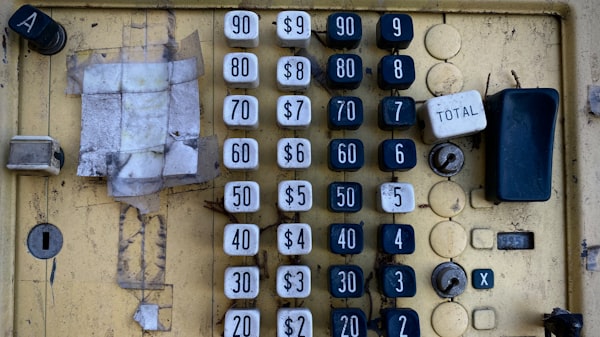
评论留言